Декабрь 2017 года определен как переломный момент в истории криптовалют, поскольку произошел взрывной рост курса биткоина и других цифровых валют. Большое количество людей приступило к добыче криптовалюты, используя вычислительные ресурсы своих компьютеров. Однако, не все эти люди были честными майнерами – некоторые использовали вредоносные программы, чтобы заработать на чужом железе. В результате, они украли ресурсы и причинили владельцам компьютеров значительные убытки.
Такие вредоносные программы, называемые также майнерами, по сути являются маленькими приложениями, которые используют вычислительные мощности компьютера для генерации криптовалюты. Как правило, они запускаются скрытно и работают в фоновом режиме, что делает их детектирование и остановку довольно сложными задачами для обычных пользователей.
Однако, существует несколько способов обнаружить и прекратить работу майнеров, и один из самых простых и эффективных – это использование диспетчера задачи, стандартной утилиты операционных систем Windows. Диспетчер задачи позволяет отслеживать и контролировать активные процессы на компьютере, а также останавливать нежелательные приложения и программы, в том числе и майнеры.
Узнайте, как найти и остановить майнер в диспетчере задачи
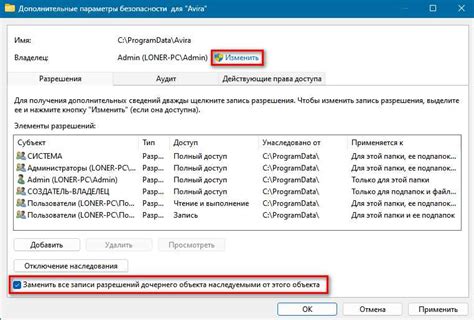
Чтобы найти и остановить майнер в диспетчере задачи, следуйте этим шагам:
- Откройте диспетчер задачи.
- Нажмите на вкладку "Процессы".
- В списке процессов найдите подозрительные приложения или процессы, которые потребляют большое количество процессорного времени или оперативной памяти.
- Щелкните правой кнопкой мыши на подозрительном процессе и выберите "Завершить задачу".
После завершения задачи майнера компьютер должен начать работать более плавно и не использовать слишком много ресурсов.
Однако, следует учитывать, что некоторые майнеры могут быть установлены в системе с большим количеством скрытых файлов или быть маскированы под другие процессы. Если после завершения задачи майнера проблема не решена или процесс возвращается, возможно, вам понадобится использовать специализированные антивирусные программы или провести комплексную проверку системы.
Способы обнаружения майнера в диспетчере задачи

| Шаг | Описание |
|---|---|
| 1. | Откройте диспетчер задачи, нажав комбинацию клавиш Ctrl+Shift+Esc или щелкнув правой кнопкой мыши по панели задачи и выбрав "Диспетчер задачи". |
| 2. | Перейдите на вкладку "Процессы". Здесь вы увидите список всех запущенных процессов на вашем компьютере. |
| 3. | Отсортируйте процессы по использованию центрального процессора (CPU) или памяти (Memory), щелкнув на соответствующий столбец. |
| 4. | Просмотрите список процессов и обратите внимание на те, которые потребляют большое количество ресурсов компьютера или которые вы не узнаете. Майнеры часто используют много CPU или памяти, чтобы генерировать криптовалюту. |
| 5. | Если вы обнаружите подозрительный процесс, выделите его и нажмите кнопку "Завершить задачу". Это остановит работу выбранного процесса. |
Обратите внимание, что остановка некоторых процессов может привести к неполадкам в работе системы или программ, поэтому будьте осторожны и убедитесь, что вы останавливаете только подозрительные процессы, которые вы не узнаете или которые потребляют слишком много ресурсов.
Как остановить майнер в диспетчере задачи

Если вы заметили, что ваш компьютер работает медленнее обычного или постоянно загружен, то возможно на вашей системе запущен майнер. Чтобы остановить его, следуйте инструкциям ниже.
1. Откройте диспетчер задачи
Для того чтобы остановить майнер, необходимо открыть диспетчер задачи. Сделать это можно несколькими способами. Один из самых популярных способов - нажать комбинацию клавиш Ctrl+Shift+Esc. Также вы можете нажать правой кнопкой мыши на панели задач и выбрать "Диспетчер задач".
2. Найдите майнер в списке процессов
В открывшемся окне диспетчера задач найдите вкладку "Процессы" или "Подробности" (в зависимости от операционной системы). В этом разделе отображается список всех запущенных процессов на вашем компьютере.
Майнер может использовать разные названия процессов, но вы можете увидеть, что некоторые процессы используют высокий процент ресурсов CPU или GPU. Найдите процесс, который вы считаете майнером.
3. Завершите процесс майнера
После того как вы нашли процесс майнера, выделите его и нажмите кнопку "Завершить задачу" или "Удалить". Это остановит выполнение майнера и освободит ресурсы компьютера.
Если майнер был запущен из автозагрузки, то рекомендуется также проверить папку "Автозагрузка" в менеджере задач и удалить соответствующую запись.
4. Проверьте систему на вирусы
Майнеры иногда могут быть установлены вредоносными программами. Поэтому, после того как вы остановили майнер в диспетчере задач, рекомендуется проверить вашу систему на наличие вирусов и других малварей. Используйте антивирусное программное обеспечение для проведения полного сканирования компьютера.
Теперь, когда вы знаете, как остановить майнер в диспетчере задачи, вы можете защитить свой компьютер и предотвратить ненужную загрузку ресурсов.